更新日時 2023年11月11日
パスワードを忘れた場合、メールアドレスを入力し受信した認証コードを入力することでパスワードの再設定が可能です。
【以下の場合パスワード再設定は届きません】
・ログインをするアカウントに紐づくメールアドレス以外のメールアドレスを入力した場合
・登録メールアドレスが認証されていない場合
・入力しているメールアドレスの前後に不要な空白が含まれている場合
・ドメイン指定の受信設定をしている方で「ameba.jp」を許可していない場合
・ご利用のメールサービスにおいて、迷惑メールの受信制限等で「ameba.jp」からのメールが受信ができない場合
・外部サービスID(AppleID、Yahoo!JAPAN、Google、X(旧Twitter)、Facebook)のみを利用し、Amebaご利用の場合
上記のいずれにも当てはまらず、登録されたメールアドレスが受信可能な場合には以下の手順でパスワードの再設定をおこなってください。
※Amebaアプリから操作をおこなった場合、正常に動作しない場合があるためブラウザにて以下リンクへアクセスしてください
1.パスワードを忘れた場合にアクセスする
2.登録しているメールアドレスを入力して、【認証コードを送る】を選択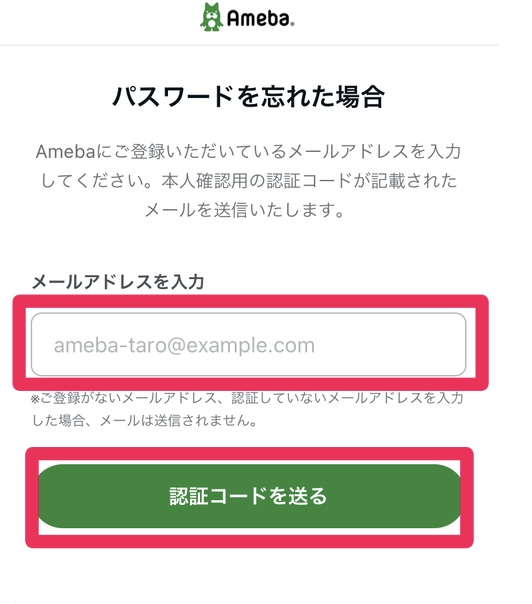
3.入力されたメールアドレス宛に「Amebaのパスワード再設定の認証コード: ******」という件名でメールが届きます。
件名・本文内に認証コードが記載されていますので、10分以内に認証コードを確認し入力してください。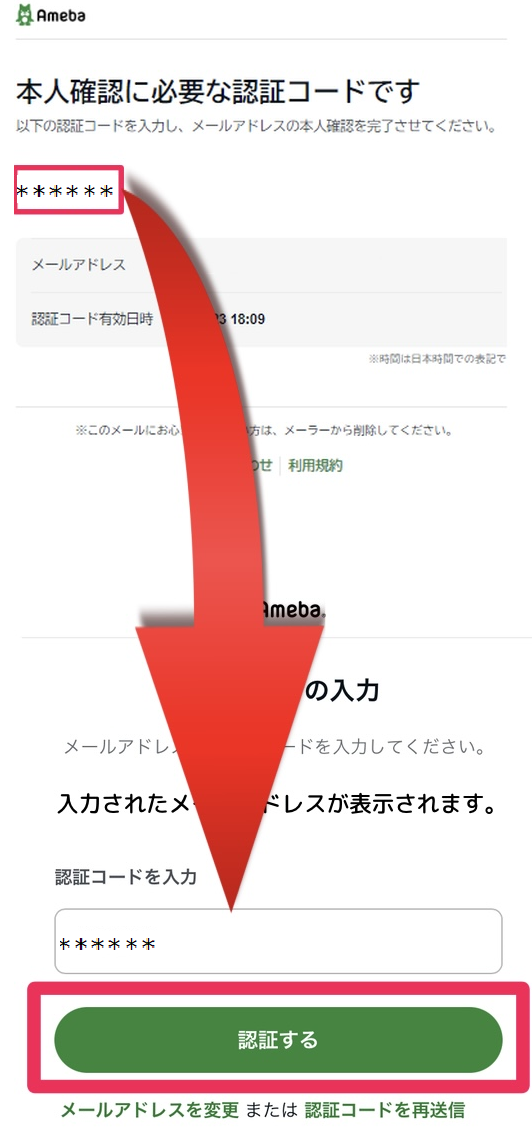
認証コードを入力したら【認証する】を選択
4.新しく設定いただくパスワードを入力して【パスワードを再設定する】を選択する
【パスワードを再設定する】が選択できない場合、文字数や使用している文字列がパスワードの条件を満たしていません。
以下のパスワード条件を確認の上、あらためて再設定をお試しください。
<パスワード設定条件>
■8文字以上(64文字以内)
■半角英数字と半角記号を組み合わせた文字列であること
※半角のアルファベット・数字・記号すべてを一文字以上含む必要があります
■アルファベットや数字のみや、アメーバIDに含まれている文字列ではパスワードに使用できません
また、希望の文字列で再設定後に以下エラー画面が表示される場合、
通信状況に起因して再設定が完了していないか、ご希望されているパスワードの文字列が容易に推測できるためにご利用いただけない文字列である可能性がございます。
恐れ入りますが、あらためて再設定をお試しいただきますようお願いいたします。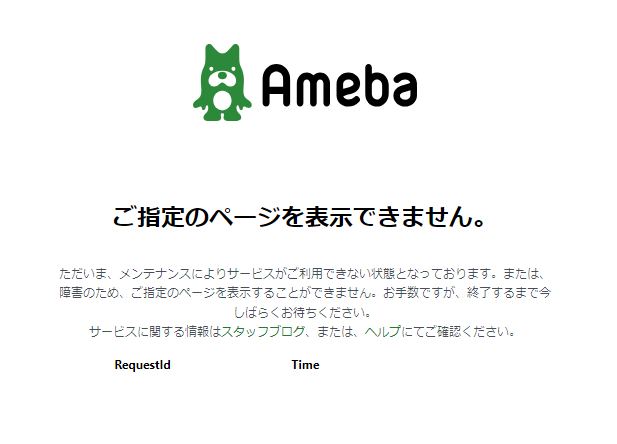
5.再設定が完了すると、再設定完了画面が表示され、再設定完了通知が届きます。
アメーバIDを持つアカウントについて再設定された際には、再設定完了通知内にアメーバIDが記載されていますので、ご確認いただけますと幸いです。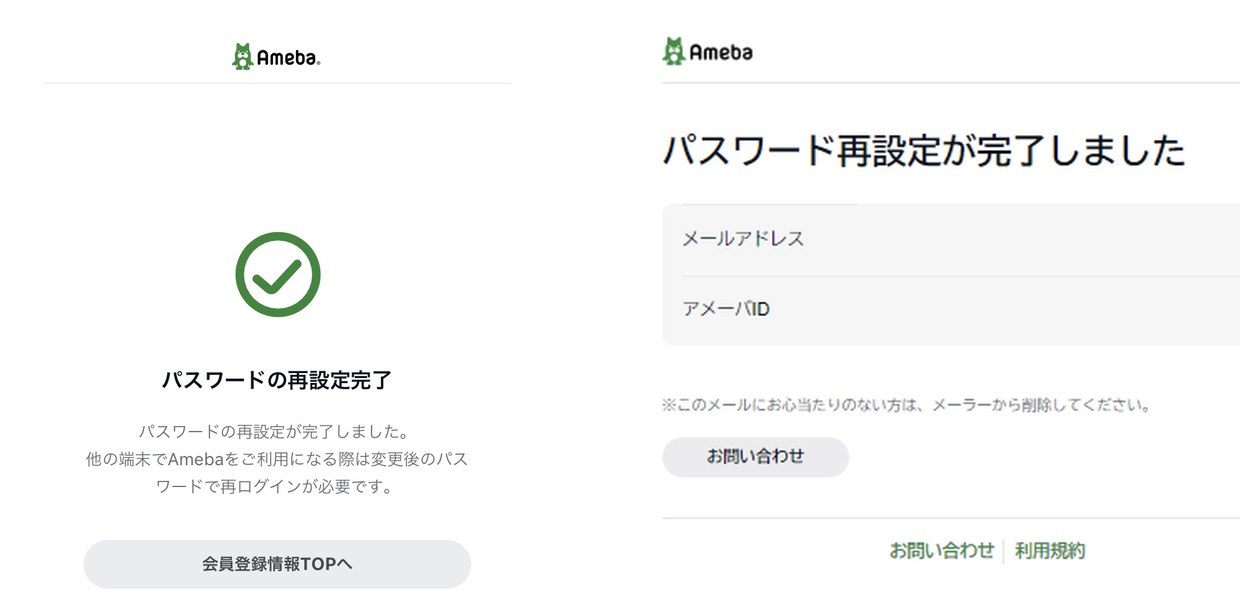
なお、再設定通知メールが届かない場合や外部サービスID(SNSアカウント)のみでAmebaへの登録・ログインをおこなっている場合は、以下の関連するヘルプページをご参照ください。
また上記をご確認いただくも、ログインが出来ない等、問題が解決しない場合は、 以下の項目をご記載のうえ、メール(お問い合わせフォーム)にてお問い合わせください。
■ログインご希望のアメーバID
■ログインご希望のブログURL
■登録されたお心当たりのあるメールアドレス
ヘルプをご覧になっても解決しない場合はこちらにお問い合わせください